Содержание
Здравствуйте, уважаемые читатели и гости блога!
Иногда возникает необходимость перенести работающий сайт с хостинга на локальный компьютер. Например, для отладки на локальном сервере Денвер.
Приблизительно работу wordpress можно описать так: пользователь набрал в адресной строке своего браузера URL нужной ему страницы. Браузер выдал запрос к серверу хостера (место, где физически расположены файлы сайта) на получение URL. Сервер зашёл в ваш блог на wordpress (проще говоря, просто файлы). Далее, сам wordpress делает запрос в базу данных (БД), где содержаться таблицы, в которых, и записана требуемая информация: сам текст статьи, комментарии и т.п. После этого сервер отдаёт информацию пользователю на запрошенный URL.
Т.о. для переноса нужно решить две задачи:
1) Скопировать файлы сайта хостинга в Денвер;
2) Скопировать базу данных (дамп БД) с хостинга в Денвер
Предполагается, что на вашем компьютере Денвер установлен. Как это делается описано в статье Установка WordPress на Денвер.
Рассмотрим пример переноса блога https://delajblog.ru на локальный компьютер в папку (например) delaj
Копирование файлов блога с хостинга на Денвер
В папке, где расположен Денвер, в папке home, создаём папку delaj (это будет название нашего блога на нашем компьютере).
По протоколу FTP клиентом, например, FileZilla, заходим на хостинг и скачиваем все файлы нашего блога, которые находятся в корневой папки хостера, в папку delaj.
Копирование файлов можно, конечно, сделать и с помощью менеджера файлов из панели управления хостера (у разных хостеров свои панели управления, разная реализация менеджеров файлов,но по функционалу они одинаковые).
Копирование дампа БД
Заходим в панель управления сайтом у хостера и находим phpMyAdmin. > Управление базами данных MySQL > phpMyAdmin (последовательность захода может быть разная, но задача – попасть в phpMyAdmin).
Нажимаем кнопку «Экспорт». Выбираем быстрый способ (всё по умолчанию), формат SQL и нажимаем кнопку ОК. Через некоторое время на наш компьютер скачается дамп БД.
Создание БД на Денвер
Подробно описано в статье Создание базы данных WordPress Обращаю внимание, что, рассматриваем пример (у вас могут быть другие данные, но их нужно записать – они понадобятся в дальнейшем):
Имя базы данных: mybase
Имя пользователя: root (присвоено по умолчанию)
Пароль: __________________(по умолчанию нет пароля).
Изменение конфигурационного файла wp-config.php
Файл wp-config.php находится в папке вашего блога скачанного в Денвер. Открываем его. Ищем строки, и прописываем наши данные.
[stextbox id=»MyStyle»]
define(‘DB_NAME’, ‘ mybase’);
/** Имя пользователя MySQL */
define(‘DB_USER’, ‘root’);
/** Пароль к базе данных MySQL */
define(‘DB_PASSWORD’, »);
[/stextbox]
Где,
‘DB_NAME’ – имя базы данных, с которой будет работать WordPress.
‘DB_USER’ – имя пользователя.
‘DB_PASSWORD’ – пароль базы данных.
Т.о. мы произвели привязку wordpress к нашей новой базе данных на нашем компьютере.
Редактирование дампа БД
Скачанную с хостера БД нужно редактировать, т.к. там содержаться название сайта (https://delajblog.ru) и прописаны пути к файлам на сервере хостера. Но у нас уже и название домена другое (delaj) и пути к файлам разные.
Прежде всего, нужно выяснить пути к файлам на локальном компьютере. Особо не заморачиваясь быстренько создал блог на Денвер под названием proba, открыл его дамп БД в тестовом редакторе (например, NotePad++) и выяснил путь:
Z:\\home\\proba\\www/wp-content/themes/
Редактирую под наш delaj и получаю
Z:\\home\\ delaj\www/wp-content/themes/
Открываю скачанный дамп БД в тестовом старый домен delajblog.ru редакторе и выясняю его путь
/home/users2/l/bat/domains/delajblog.ru/wp-content/themes/
Т.е. нужно заменить путь до папки wp-content/themes/
В текстовом редакторе на вкладке замены производим замену путей
Пути заменили. Но это ещё не всё. Заменяем
https://delajblog.ru/ на http://delaj/
А также без http://
delajblog.ru на delaj
Здесь нужно быть очень внимательным.
Импорт дампа БД
Теперь заходим в phpMyAdmin Денвера. Всё как при создании базы данных WordPress Только сейчас производим импорт изменённой БД в базу mybase, т.е. в phpMyAdmin жмём кнопку «Импорт».
Запускаем Denver. В адресной строке браузера набираем
http://delaj/wp-admin/
Открывается окно ввода имени пользователя и пароль. Здесь вводим имя пользователя и пароль, которые были у нас при заходе в вордпресс у хостера. (пароль и логин были в зашифрованном виде в дампе БД и переехали на Denver).
С уважением, Александр — блог delajblog.ru

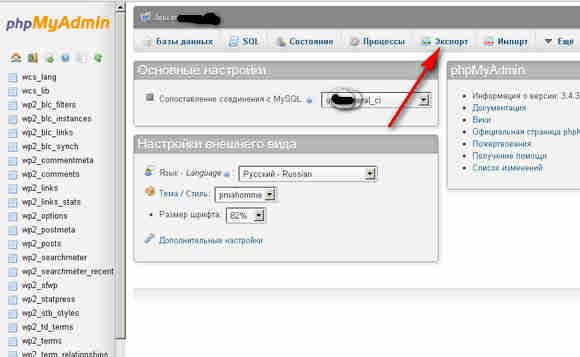


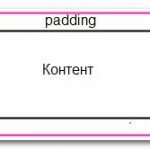
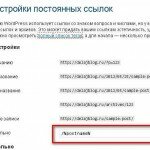

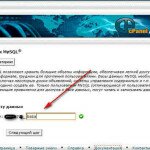
У меня при переносе базы данных, т.е.импорте выскакивала ошибка, что БД существует. Бред какой-то. лечение оказалось простым.
найти и удалить строку
CREATE DATABASE `чччччч` DEFAULT CHARACTER SET cp1251 COLLATE cp1251_general_ci;
Сохраняем изменения и снова импортируем. Всё должно получиться, получаем сообщение, что импорт успешно завершен.
Пишу так подробно, что с этой ошибкой сам возился очень долго.
Если это кому-нибудь поможет, то слава богу!
И не думал об этом как-то =)
Будем знать
Нет такого файла — wp-config.php
Где исправить настройки?
Такой файл — wp-config.php есть у всякого Вордпресса. Он находится в корневой папке сайта. Да и в статье так и написано: «Файл wp-config.php находится в папке вашего блога скачанного в Денвер».
А на хосте сайт остается после переноса!?
Конечно остается.
Здравствуйте. У меня случился форс-мажор: случайно удалил частично папку с денвером на флэшке, через соответствующую программу все восстановил, однако программа не может восстановить файлы на их прежние места, указывает только путь. Там куча папок, если я буду делать все вручную то у меня на это уйдет куча времени, мне бы знать где находится сам контент и как его восстановить, остальное меня не интересует. Контент уникальный и у меня на него ушло не мало времени.
Здравствуйте. Опишите по подробнее это место «Открываю скачанный дамп БД в тестовом старый домен delajblog.ru редакторе и выясняю его путь
/home/users2/l/bat/domains/delajblog.ru/wp-content/themes/»
Я скачал с phpMyAdmin базу данных с расширением .sql, открываю ее блокнотом и где здесь найти путь?